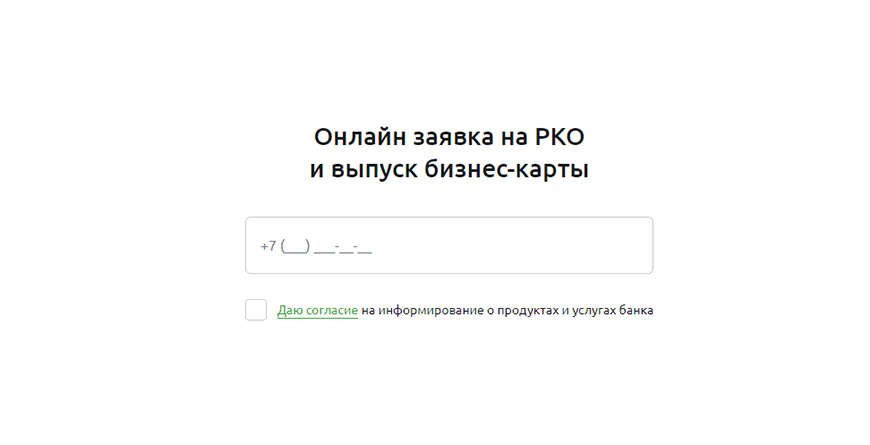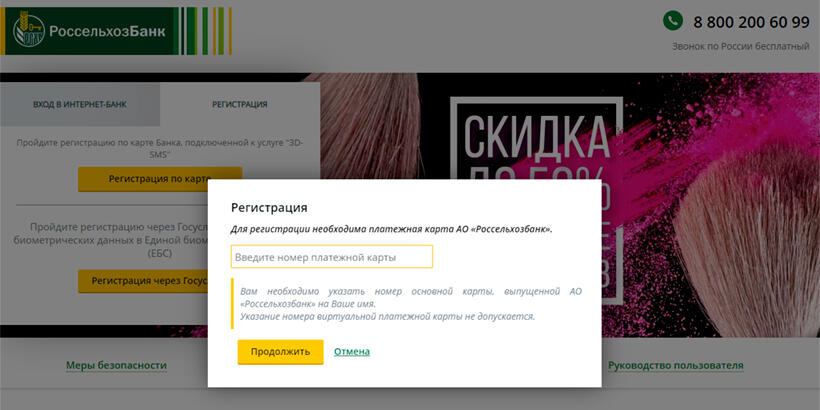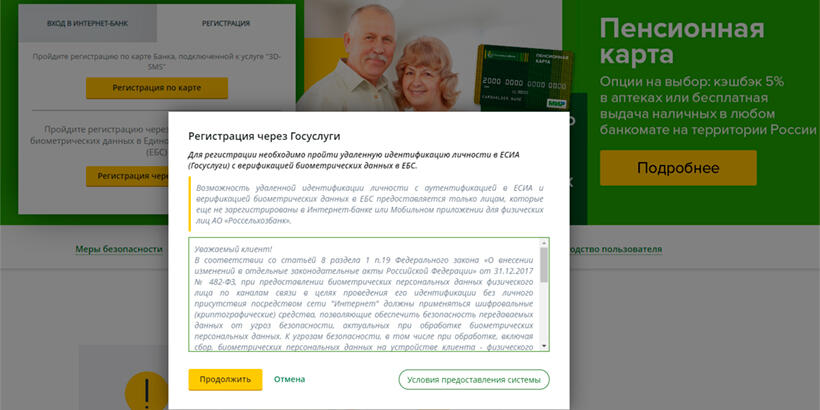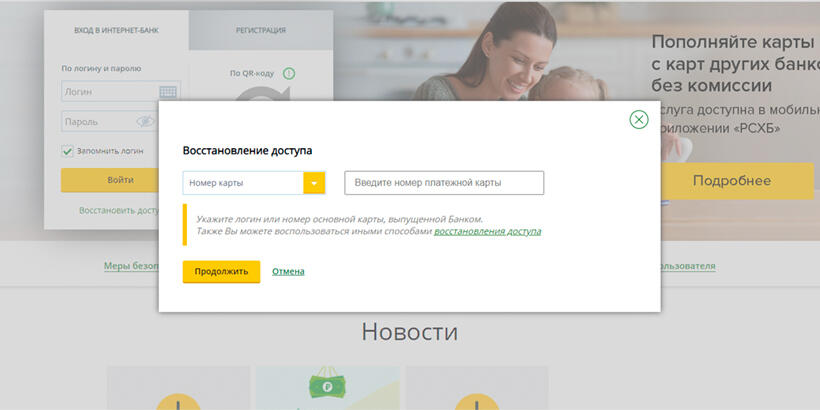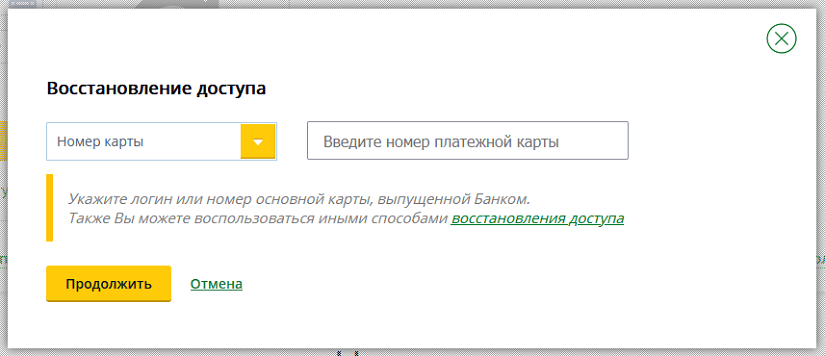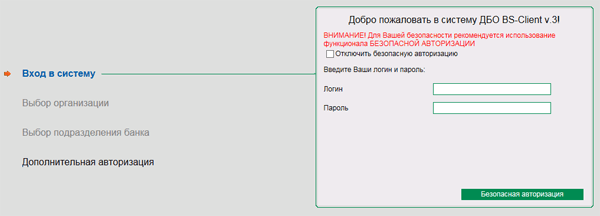Содержание
- Вход в систему
- Регистрация
- Восстановление доступа
- Как поменять пароль и логин
- Возможности
- Мобильное приложение
- Вопрос-ответ
- Контакты
- Видео по теме
Россельхозбанк – крупнейший в России банк, предоставляющий полный спектр банковских услуг. Чтобы обеспечить большие возможности бизнесу, учреждение разработало специальный онлайн-сервис. «Интернет-банк» позволяет юридическому лицу зарегистрировать собственный личный кабинет и использовать его для выполнения различных финансовых операций. В статье подробно расскажем о функциях ЛК и поможем справиться с распространенными проблемами, которые возникают у пользователей.
Вход в систему
Для входа в личный кабинет для юридических лиц Россельхозбанка необходимо выполнить следующие действия:
- Перейдите в раздел «Малому и микробизнесу» на сайте Россельхозбанка https://www.rshb.ru/smallbusiness/.
- Нажмите на «Интернет-клиент». Чтобы система запустилась, важно использовать Internet Explorer. Другие браузеры не поддерживают сервис.
- В первом разделе укажите логин и пароль (можно посмотреть в конверте от банка).
- После ввода требуемой информации нажмите «Далее».
- Если пользователю предоставлено право работать с несколькими организациями, в открывшемся окне можно выбрать юридическое лицо. От его имени в текущей сессии будут отправляться в банк документы. Если у клиента нет такого права, раздел «Выбор организации» автоматически пропускается.
- Если организация, с которой работает пользователь, сотрудничает с несколькими подразделениями банка, открывается окно для их выбора. В противном случае раздел автоматически пропускается.
- Откроется окно «Дополнительная авторизация».
- Выберете название абонента, от имени которого выполняется вход. После нажатия кнопки «Далее» откроется сообщение о необходимости использования носителя с комплектом ключей ЭП.
- Вставьте носитель с ЭП в считывающее устройство и нажмите «Далее».
На заметку:
Чтобы перейти на окно авторизации в ЛК, можете сразу использовать ссылку https://bc.rshb.ru.
Если в процессе проверки ключей выявлены ошибки, доступ к системе заблокируется. В случае успешной авторизации произойдет переход в Личный кабинет.
Регистрация
Чтобы в полном объеме использовать функционал ЛК, Россельхозбанк предлагает пройти сложную процедуру регистрации:
- Обратитесь в отделение Россельхозбанка, в котором обслуживается расчетный счет юридического лица. Сотрудники банка выдадут специальный ПИН-конверт, содержащий информацию для первого входа в систему, и прочие документы.
- Со своего рабочего места необходимо выполнить первый вход в ЛК. Для этого перейдите по ссылке https://lk-dbo.rshb.ru/ru/html/login.html. В открывшемся окне укажите логин и пароль из конверта. После входа следует создать запрашиваемые заявки, необходимые для полноценной работы в сервисе «Интернет-клиент».
- После подтверждения банка в течение пяти рабочих дней в отделение нужно предоставить оригиналы документов, заполненных в ЛК в электронной форме.
- Повторно посетите отделение Россельхозбанка и получите Сертификат ключа проверки ЭП и сохраните его на выбранный носитель.
После завершения указанных действий регистрацию в ЛК Россельхозбанка можно считать завершенной
На заметку:
Сертификат ключа проверки ЭП предоставляется банком только после передачи клиентом соответствующих документов в бумажном виде в 2 экземплярах.
Восстановление доступа
Если клиент банка забыл информацию для входа в ЛК, ему необходимо обратиться в отделение банка с соответствующим запросом. Сотрудники финансового учреждения поросят предоставить некоторые документы для подтверждения права доступа в систему.
Как поменять пароль и логин
Чтобы изменить пароль для ЛК, после входа в систему выполните следующие действия:
- На главной панели инструментов нажмите на значок шестеренки и нажмите «Сменить пароль».
- В открывшемся окне введите старый пароль. Дважды укажите новую комбинацию. Придерживайтесь всех рекомендаций относительно количества и типа символов для создания надежного пароля.
- Нажмите «Ок», чтобы сохранить все изменения.
Возможности
Личный кабинет Россельхозбанка предоставляет клиенту юридическому лицу широкие возможности:
- платежи разного характера;
- формирование выписок;
- операции с валютой и счетами на карточках.
Удобство работы с ЛК для юридического лица заключается в том, что статус всех проводимых им операций обновляется в онлайн-режиме. Для выполнения большинства действий не нужно посещать отделение Россельхозбанка. Управление счетами и операциями осуществляется дистанционно через сайт банка прямо из рабочего места клиента.
Преимущества онлайн-работы с банком
Мобильное приложение
Юридические лица могут воспользоваться функционалом ЛК и через свое мобильное устройство. Приложение для смартфона полностью синхронизировано с системой «Интернет-клиент».
Важно!
Сервисы «Мобильный банк» и «Интернет-клиент» можно использовать одновременно, но первичную регистрацию рекомендуется пройти во втором.
Приложение с ЛК для мобильного телефона предоставляет пользователям много возможностей:
- осуществление платежей (ограничения в течение дня – до 10 млн. руб., на одну операцию – до 5 млн. руб.);
- управление счетами;
- просмотр информации – история операций, статусы платежей, новости;
- дистанционный заказ услуг, звонок в банк и прочее.
Скачать «Мобильного банка» можно с официальных магазинов приложений:
| iOS | Android |
| https://apps.apple.com/ | https://play.google.com |
Вопрос-ответ
Чем «Банк-Клиент» отличается от «Интернет-Клиент»?
Основным отличием между указанными системами дистанционного обслуживания называют способ предоставления услуг. «Банк-Клиент» работает на базе программ, установленных на компьютере пользователя. Система периодически обменивается информацией с банком через сеть или телефонную линию. «Интернет-Клиент» подразумевает взаимодействие с финансовым учреждением непосредственно через браузер.
Обязательно ли устанавливать Антивирус, который находится на диске от банка?
Не обязательно. Но клиент должен обеспечить отсутствие вредоносных программ на своем компьютере для безопасной работы ЛК.
Контакты
Чтобы обратиться в Россельхозбанк с какими-либо вопросами относительно работы с Личным кабинетом, используйте следующие контакты:
| Номер горячей линии | 8800200 0290 |
| Обратная связь через сайт банка | https://www.rshb.ru/feedback/question/ |
| Ссылка на страницу с контактами филиалов Россельхозбанка | https://www.rshb.ru/branches |
Личный кабинет Россельхозбанк бизнес
Все способы как войти в личный кабинет для бизнеса Россельхозбанка, порядок регистрации и авторизации для организаций и ИП.
Личный кабинет Россельхозбанк для бизнеса относится к удобным инструментам, созданным для предприятий малого и микробизнеса, средних и крупных компаний. Система доступна из любой точки мира и позволяет проводить операции без визита в банк 24/7. В статье рассмотрены ключевые возможности личного кабинета, порядок регистрации и авторизации.
Возможности личного кабинета
Фактически Интернет-банк для юридических лиц от Россельхозбанк упрощает работу бизнеса, освобождает время для собственника, выступает гарантом безопасности финансов и персональных данных. Среди возможностей онлайн-банка.
- Проведение платежей. Через персональный профиль можно осуществлять оплату в пользу контрагентов, государственного бюджета и физических лиц.
- Перечисление заработной платы. Система поддерживает загрузку реестров сотрудников для перечисления ежемесячного вознаграждения.
- Проверка контрагентов. До момента оплаты по счету в ЛК автоматически проверяется каждая новая компания. Оценка происходит по принципу светофора. Благонадежные контрагенты получают зеленую отметку, со средним уровнем опасности – желтую, нежелательные – красную.
- Формирование выписок. Через профиль можно создавать отчеты в различных форматах. Готовые документы интегрируются с популярным ПО, включая программы 1С или Эксель. После входа в кабинет можно запросить справки в банке, а также выгрузить оборотно-сальдовую ведомость.
- Операции с валютами и карточными счетами. В аккаунте легко конвертировать денежные единицы по выгодному курсу, контролировать расходы и поступления по корпоративным картам, подавать заявки на самоинкассацию.
Регистрация
Функции самостоятельного создания профиля на официальном сайте не предусмотрено. Регистрация в личном кабинете для бизнеса от Россельхозбанк производится следующим образом:
- Нужно открыть расчетный счет. Для этого следует обратиться в отделение или подать заявку через ссылку РСХБ — Свой Бизнес (rshb.ru).
- Дождаться проверки сведений о компании и заключения договора РКО. Далее сообщить о намерении использовать онлайн-кабинет. Сотрудники подготовят дополнительное соглашение и предоставят данные для авторизации.
Если счет уже открыт, то следует заключить договор на дистанционное банковское обслуживание в офисе. Документ будет содержать логин и пароль для входа в систему.
Вход в личный кабинет для бизнеса Россельхозбанк
Авторизоваться в онлайн-профиле можно только через официальный сайт, используя браузер Microsoft Internet Explorer версии 5.0 и выше. Для входа в Россельхозбанк для юридических лиц:
- перейдите по ссылке https://bc.rshb.ru/;
- введите логин и пароль, выданные в отделении;
- нажмите «Далее»;
- выберите нужное юридическое лицо (если пользователь имеет доступ к нескольким организациям);
- выберите пункт для дополнительной авторизации;
- вставьте носитель электронной подписи в разъем;
- снова нажмите «Далее».
Восстановление пароля
Восстановить доступ в Россельхозбанк для юр лиц сам пользователь не может. При утрате авторизационных данных потребуется обратиться в отделение и получить новые логин и пароль.
Как удалить личный кабинет?
Для удаления профиля нужно расторгнуть договор на дистанционный сервис. Это возможно только в офисе, удаленно операция не проводится.
Мобильное приложение Россельхозбанк для бизнеса
Клиенты могут использовать мобильный банк для проведения операций. Стоимость услуги зависит от регионального банка. Расценки можно уточнить в отделении. Скачать программу можно по ссылкам:
- Подключение к App Store (apple.com) — на IOS;
- play.google.com — на Андроид.
Вход в личный кабинет через приложение
Для входа в систему нужно получить логин от сотрудника банка. Пароль поступит отдельно в смс сообщении. При первой авторизации потребуется указать данные, затем придумать новый постоянный пароль и установить ПИН-код для безопасности работы в приложении.
Часто задаваемые вопросы
Как узнать логин от Россельхоза для бизнес онлайн?
Получить данные можно исключительно в офисе финансовой организации. Предварительно следует открыть расчетный счет и заключить ДБО.
Какое приложение Россельхозбанк для ИП?
Для индивидуальных предпринимателей предусмотрена та же система, что и для остальных субъектов предпринимательства. Войти в профиль можно на сайте или через приложение для смартфона.
Оцените страницу:
Уточните, почему:
не нашёл то, что искал
содержание не соответствует заголовку
информация сложно подана
другая причина
Расскажите, что вам не понравилось на странице:
Спасибо за отзыв, вы помогаете нам развиваться!
15.04.2023
Банковский обозреватель: Ольга Петрова
Личный кабинет Россельхозбанка
Содержание
- Для кого предназначено приложение
- Приложение для физических лиц
- Дистанционное обслуживание для юрлиц
- Как войти в личный кабинет РСХБ
- Регистрация в личном кабинете
- Как восстановить пароль
- Как заблокировать доступ/удалить ЛК
- Как войти в личный кабинет Россельхозбанк для юридических лиц
- Мобильное приложение
Акцент в обслуживании клиентов постепенно перемещается с отделений финансовых организаций в Интернет. Личный кабинет Россельхозбанк призван не только разгрузить сотрудников офисов, но и облегчить жизнь держателем карт, вкладчикам и заемщикам компании. Благодаря широкому функционалу профиля, проводить самые популярные операции можно с помощью компьютера, планшета или смартфона.
Для кого предназначено приложение
Для удобства клиентов банка функционал Интернет-профиля разделен на 2 приложения: для физических и для юридических лиц. Они отличаются не только перечнем доступных возможностей, но и внешним видом, способ регистрации и авторизации.
Приложение для физических лиц
В личном онлайн кабинете РСХБ доступны следующие финансовые и информационные услуги:
- получение выписки по счету, печать реквизитов, заказ справок о совершенных операциях;
- осуществление переводов внутри банка и за его пределы;
- платежи в российские и международные компании;
- оплата государственных взносов – налогов. Штрафов;
- открытие и управление вкладами;
- оформление, частичное и полное гашение кредитов;
- блокировка, отправка на перевыпуск банковских карт;
- работа с расчетными счетами;
- покупка портфеля инвестиций и взаимодействие с паевыми инвестиционными фондами.
Интернет-банк для физических лиц от Россельхозбанк доступен круглосуточно. Использование всех возможностей сайта и мобильного приложения бесплатно.
Дистанционное обслуживание для юрлиц
Использование личного кабинета для юридических лиц позволяет управлять бизнесом быстрее и эффективнее. Среди финансовых инструментов:
- удобное управление счетами;
- проведение платежей и переводов;
- отслеживание операций дочерних компаний;
- начисление заработной платы сотрудникам.
Как войти в личный кабинет РСХБ
Вход в личный кабинет Россельхозбанк предполагает несколько простых действий. Элементарный интерфейс сайта облегчит задачу даже неопытному пользователю. Чтобы открыть профиль, требуется:
- Открыть официальный сайт финансовой организации. Необходимо перейти по прямой ссылке online.rshb.ru или воспользоваться поиском в браузере.
- Ввести данные для авторизации. Вход в личный кабинет РСХБ предполагает ввод логина и пароля. После нужно нажать на кнопку «Войти».
- Подтвердить личность кодом из смс-сообщения. На мобильный телефон, привязанный к карте, поступит цифровой код. Его требуется ввести в окошко.
Регистрация в личном кабинете
Для регистрации личного кабинета Россельхозбанк потребуется открыть банковскую карту или использовать для создания профиля имеющийся пластик. Еще один вариант – выбрать регистрацию через подтвержденный аккаунт на портале Госуслуги. Подробнее:
- По карте. Для начала требуется нажать на кнопку «Регистрация по карте». Затем ввести номер карты полностью и выбрать функцию «Продолжить». Далее следует придумать данные для будущей авторизации – логин и пароль. Потом нужно позвонить на телефон горячей линии банка для подтверждения личности. Нужно заранее приготовить паспорт.
- Авторизоваться через Госуслуги. После выбора функции система переадресует на страницу портала. Нужно ввести лог и пароль, профиль в Россельхозбанк будет создан автоматически.
Также создать личный кабинет можно через устройство самообслуживания: терминал или банкомат финансовой организации. Получить сведения для регистрации легко и в отделении Россельхозбанка.
Как восстановить пароль
Если авторизация в личном кабинете Россельхозбанка невозможна из-за утраченного пароля, то требуется сбросить регистрационные данные. Что делать, если заблокирован доступ в профиль:
- открыть сайт Интернет-банкинга по ссылке, указанной выше;
- нажать на кнопку «Восстановление доступа» на странице входа;
- ввести номер платежной карты или логин, придуманный ранее;
- нажать на «Продолжить»;
- дважды указать новый пароль и подтвердить смену сведений.
Как заблокировать доступ/удалить ЛК
В целях безопасности денежных средств некоторые клиенты отказываются от возможностей личного кабинета. Однако это не рационально. Достаточно тщательно следить за данными для авторизации: не сообщать их третьим лицам, особенно, представляющимся сотрудниками банка. Если профиль однозначно не понадобится, то следует:
- Отвязать номер телефона от всех пластиковых карт. Без действующего мобильного телефона невозможно зайти в профиль. Необходимо обратиться в офис с паспортом для проведения операции.
- Закрыть все карты. Исключением являются виртуальные – они не дают права пользоваться Интернет-банкингом. Процедура также проводится в отделении.
Для кратковременной блокировки можно обратиться в отделение банка или позвонить на горячую линию. Мера актуальна, если доступ к профилю получили третьи лица, зафиксирована попытка взлома или мошеннические списания по счетам. В дальнейшем кабинет можно разблокировать и использовать в обычном режиме.
Как войти в личный кабинет Россельхозбанк для юридических лиц
Для юридических лиц недоступен вход в личный кабинет РСХБ по номеру телефона или авторизация на основе платежной карты. Для получения логина и пароля требуется обратиться в отделение. После требуется:
- зайти на официальный сайт финансовой организации;
- скачать программу Интернет-клиент в разделе «Малому и микробизнесу», затем «Банковское обслуживание», после «Дистанционное банковское обслуживание» – ссылка на скачивание размещена в нижней части страницы;
- после скачивания требуется привести установку программы;
- открыть утилиту, ввести данные для авторизации, полученные в отделении, нажать на «Далее»;
- принять условия лицензионного соглашения, выбрать «Перейти к загрузке»;
- завершить установку личного кабинета, выбрать «Установить»;
- согласиться на загрузку всех дополнительных компонентов.
В дальнейшем запуск системы осуществляется с рабочего стола. Пользоваться возможностями можно и прямо на сайте. Следует кликнуть на вкладку «Интернет-банкинг», указать логин и пароль для входа. Для подтверждения операций потребуется токен – накопитель, аналог цифровой подписи.
Мобильное приложение
Для комфортного использования сервиса на смартфонах и планшетах стоит загрузить мобильное приложение. После запуска системы требуется осуществить вход или пройти регистрацию. Порядок активации приложения приведен в подсказках. Не стоит сохранять установочные файлы со сторонних ненадежных сайтов. При использовании мобильной версии пользователю следует регулярно обновлять антивирусное программное обеспечение. Нужно избегать открытых сетей с низким уровнем безопасности. Создатели программы для личного кабинета рекомендуют менять данные для входа не реже раза в квартал. При подозрении на мошенничество стоит заблокировать доступ, обратившись в банк.
Приложение реализовано на популярных платформах, именно:
- версия для Андроид на Google Play размещена по адресу.
- для Айфон размещено в App Store по адресу.
Часто задаваемые вопросы о личном кабинете Россельхозбанка
Почему не получается сменить пароль от профиля?
Данные могут быть не приняты, если пароль повторяет предыдущий или не попадает под требования безопасности из-за простоты.
Как оформить заявку на кредит через профиль?
Для создания заявки через приложение для телефона нужно выбрать «Заполнение онлайн-заявки». Заявка на кредит сохраняется в черновиках вплоть до отправки или отмены.
Можно ли отправить деньги через личный кабинет по системе срочных переводов?
Такая возможность пока не реализована. Перечислить средства можно на официальных сайтах срочных переводов.
Содержание
- Функционал интернет-банка
- Интернет-клиент Россельхозбанка
- Личный кабинет Россельхозбанка для физических лиц
- Личный кабинет Россельхозбанка для предпринимателей
- Мобильный банк
- Интернет-эквайринг
- Телефоны техподдержки
- Частые вопросы
Россельхозбанк пользуется популярностью у людей и компаний, которые работают в сельском хозяйстве. Для удобной работы со своими продуктами он предусматривает интернет-банк и мобильное приложение. Здесь вы узнаете подробнее об их возможности и функционале.
Функционал интернет-банка
Интернет-банк Россельхозбанка доступен как частным клиентам, так и предпринимателям. Он позволяет удобно управлять открытыми в РСХБ счетами и картами. Несмотря на то, что системы дистанционного обслуживания Россельхозбанка несколько устарели, они все еще предлагают все необходимые функции.
Для юридических лиц
Юридическим лицам, имеющим расчетные счета в Россельхозбанке, доступен классический интернет-клиент. С его помощью вы сможете:
- Следить за состоянием счетов и запрашивать выписки
- Проводить платежи в рублях и в иностранной валюте
- Проверять надежность контрагентов перед заключением сделок
- Формировать и отправлять зарплатную ведомость
- Обмениваться документами с банком
- Проводить операции по валютному контролю
- Управлять настройками корпоративных карт
- Обмениваться данными с 1С
Для физических лиц
Интернет-банк для физических лиц также имеет все необходимые для клиентов Россельхозбанка функции:
- Просмотр операций по счетам, вкладам и картам
- Оплата связи, налогов, услуг ЖКХ и других расходов
- Переводы между счетами и картами, в том числе в другие банки
- Настройка параметров и лимитов карт
- Погашение задолженностей по кредитам и кредитным картам
- Просмотр выписки и статистики по счету
- Просмотр информации по бонусной программе Урожай
Интернет-клиент Россельхозбанка
Интернет-клиент для юридических лиц, который предоставляет Россельхозбанк, работает в системе интернет-банкинга BS-Client. Банк до сих пор использует устаревшую версию системы, поэтому она работает только в браузере Internet Explorer. Из-за этого у вас могут возникнуть проблемы при работе с сервисом в последних версиях Windows, а также в MacOS и Linux.
Альтернативой интернет-клиенту является банк-клиент — программный комплекс, который устанавливается на компьютер. Он состоит из самой программы для работы с личным кабинетом и систем криптозащиты для работы цифрового ключа. Банк-клиент использует те же данные для входа, что и интернет-клиент, поэтому вы можете в любое время изменить способ взаимодействия с интернет-банком без ущерба для данных о счетах.
Личный кабинет Россельхозбанка для физических лиц
Как зайти на сайт Россельхозбанка
Шаг 2
Заполните поля «Логин» и «Пароль» и нажмите «Войти»
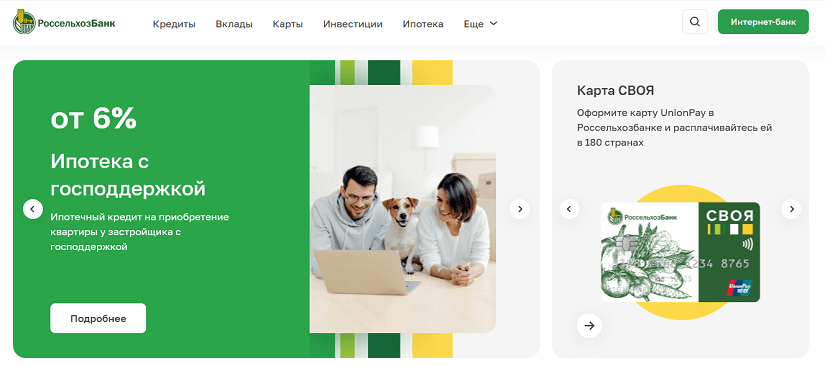
Как зарегистрировать личный кабинет
Шаг 2
Перейдите во вкладку «Регистрация» и выберите «Регистрация по карте»
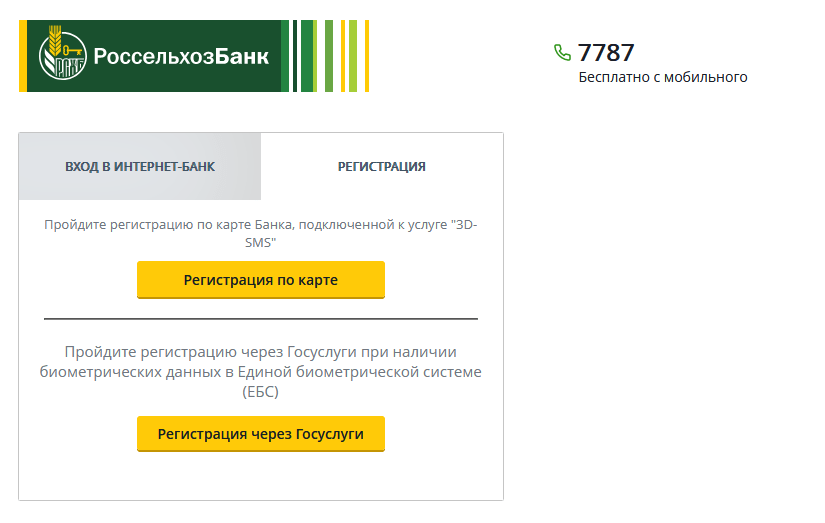
Шаг 3
В появившемся окне введите номер карты и нажмите «Продолжить»
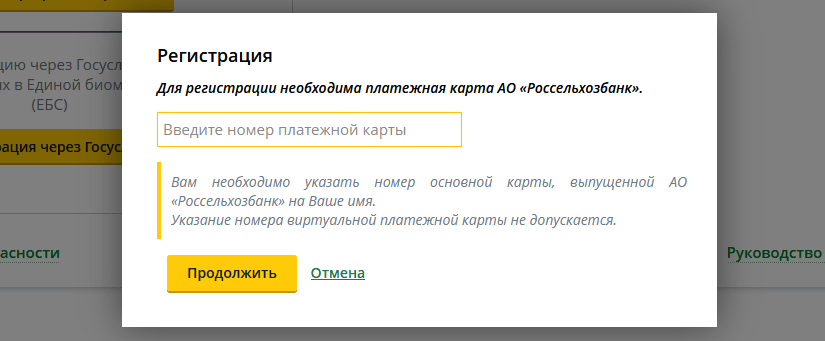
Шаг 4
Подтвердите данные кодом из SMS. Завершите регистрацию в службе поддержки банка — для этого сообщите сотруднику колл-центра кодовое слово, которое вы указывали при оформлении заявки на карту
Как восстановить пароль
Шаг 2
Во вкладке «Вход в интернет-банк» нажмите «Восстановить доступ»
Шаг 3
В появившемся окне выберите удобный способ: по логину или номеру карты, введите логин или номер карты и нажмите «Продолжить»
Шаг 4
Следуйте дальнейшим инструкциям банка
Личный кабинет Россельхозбанка для предпринимателей
Как войти в личный кабинет
Для работы с интернет-банком требуется браузер Internet Explorer версии 5 или выше.
- Перейдите в раздел «Малому и микробизнесу» на главной странице Россельхозбанка
- Нажмите кнопку «Интернет-клиент» в правом верхнем углу
- Поставьте галочку в поле «Отключить безопасную авторизацию» или нажмите кнопку «Безопасная авторизация»
- Введите логин и пароль и нажмите кнопку «Далее»
- Следуйте дальнейшим инструкциям сервиса
Восстановление пароля
Если вы забыли пароль или потеряли ключ для входа в интернет-банк, обратитесь в отделение Россельхозбанка для восстановления доступа.
Мобильный банк
Клиентам РСХБ также доступен мобильный банк. Он позволит проводить все основные операции со счетами и картами в оперативном режиме в любое время и в любом месте. Приложение Россельхозбанка подключается вместе с интернет-банком и использует те же данные для входа. Оно доступно для устройств на iOS и Android последних версий.
Мобильное приложение банка доступно как частным лицам, так и бизнесу. С помощью него можно быстро проводить все основные операции со счетами и картами. В приложение для частных клиентов также встроен онлайн-чат, который поможет связаться со службой поддержки банка.
Интернет-эквайринг
Своей услуги интернет-эквайринга у Россельхозбанка нет. Если вы хотите принимать оплату ваших товаров или услуг через интернет, то вам придется обратиться в другой банк. Также вы можете подключиться к какому-либо платежному сервису — например, Яндекс.Кассе или Робокассе.
Клиентам РСХБ, в том числе малому бизнесу, доступен обычный торговый эквайринг. Он позволит вам принимать безналичную оплату с банковских карт через терминалы. Специалисты банка сами доставят и настроят все необходимое оборудование. Россельхозбанк позволяет принимать с карт Виза, МастерКард и МИР.
Тарифы
Стоимость аренды эквайринговых терминалов рассчитывается индивидуально для каждого клиента. Комиссия за предоставление услуги зависит от способа оплаты и составляет от 1,9% с каждой транзакции через терминал.
Телефоны техподдержки
Если у вас появились проблемы с интернет-банком Россельхозбанка или вопросы по его функционалу, то вы можете обратиться к службе поддержки банка одним из способов:
- По телефону 8 (800) 100-01-00
- В форме онлайн-связи на сайте банка
- В онлайн-чате на сайте банка
Частые вопросы
Что делать, если забыл пароль от личного кабинета в Россельхозбанке?
Восстановить логин или пароль можно только в отделении банка. Обратитесь в офис, в котором вы обслуживаетесь, и сообщите о проблеме. Если вы физическое лицо, то восстановить пароль вы также сможете в банкомате РСХБ или по телефону 8 (800) 200-60-99.
Что делать, если интернет-банк не работает?
Интернет-банк может не работать по нескольким причинам:
- Интернет-соединение отсутствует или нестабильно
- Браузер не поддерживается интернет-банком
- Войти в личный кабинет не дают вирусы или VPN
- Технические проблемы и сбои со стороны банка
В первую очередь, проверьте подключение к интернету и наличие вирусов на компьютере, попробуйте другой браузер и временно отключите VPN. Если проблема связана с неполадками в работе банка — обратитесь в службу поддержки и уточните, когда они будут исправлены.
Спасибо, ваша жалоба отправлена на рассмотрение
На чтение 18 мин Просмотров 1.4к. Опубликовано 27.11.2020
Содержание
- Преимущества дистанционного банковского обслуживания:
- Отличия Интернет-клиента и Банк-клиента Россельхозбанка
- Возможности и функционал банк-клиента
- Подключение к банк-клиенту Россельхозбанка
- Установка программы
- Авторизация и вход
- Тарифы на использование услуги Банк-клиент Россельхозбанк
- Подводим итоги
- Генерация запроса в кабинете Россельхозбанка
- Посещение Россельхозбанка
- Получение сертификата в личном кабинете
Преимущества дистанционного банковского обслуживания:
Работа в системе представляет собой сеансовый обмен документами, инициатором которого является клиент.
Клиент может совершать через банк следующие операции:
Платежи с расчетного счета клиента на счета контрагентов
Отправка реестров на выплату заработной платы
Отправка в банк документов произвольной формы
Формирование выписок, включая как списанные средства, так и планируемые поступления (т.е. средства, которые поступили в банк, но еще не списаны со счета или не зачислены на счет)
Экспорт выписки в различных форматах
Покупка, продажа, конверсия и переводы валюты
Паспорта сделок и другие документы валютного контроля для отправки в банк в электронном виде
Формирование справок по валютным операциям
Просмотр движения средств по счетам корпоративных карт
С полным перечнем документов, участвующих в обмене между клиентом и банком, можно ознакомиться в Приложении 3 к Условиям дистанционного банковского обслуживания.
Тариф определяет, какие комиссии взимаются Банком за предоставление услуг Клиенту.
Перечень услуг, за которые взимается плата, предложен в таблице ниже.
С полным перечнем тарифов можно ознакомиться на странице Тарифы на услуги юридическим лицам.
Тариф и соответствующие ему размеры комиссии необходимо уточнять на онлайн-странице своего регионального филиала либо в отделении Банка.
Установка и настройка программного обеспечения, восстановление текущей работоспособности системы ДБО с выездом к клиенту
— по региональному филиалу
Комиссия взимается в день предоставления в Банк подписанного клиентом Заявления на выполнение работ, связанных с установкой и настройкой программного обеспечения и средства криптографической защиты информации клиентского модуля системы ДБО.
Перевод клиента на новую систему ДБО
Перевод клиента с системы ДБО «Банк-Клиент» на систему ДБО «Интернет-Клиент» (по заявлению клиента)
Комиссия взимается в день подачи клиентом в Банк заявления.
Перевод клиента на другую систему ДБО осуществляется в течение 15 рабочих дней с момента подачи клиентом заявления
Перевод клиента на новую версию системы ДБО с предоставлением программного обеспечения и ключевых носителей, содержащих сертификаты ключей подписи, выпущенных на специально уполномоченных лиц клиента.
Для клиентов, ранее заключивших с Банком Договор на обслуживание клиентов с использованием документов в электронной форме, подписанных электронной цифровой подписью
Обслуживание системы ДБО
Комиссия взимается ежемесячно не ранее 25-го числа и не позднее последнего рабочего дня текущего календарного месяца, начиная с месяца, следующего за месяцем подключения клиента к системе ДБО «Банк-Клиент».
Комиссия взимается с клиента вне зависимости от количества подключенных к системе ДБО «Банк-Клиент» счетов данного клиента.
При переводе клиента с одной системы ДБО на другую в соответствии с п.7.2.1 новая комиссия взимается с месяца, следующего за месяцем подключения к новой системе ДБО.
В случае расторжения договора о предоставлении услуги ДБО в течение расчетного месяца комиссия взимается пропорционально количеству рабочих дней использования услуги в этом месяце.
По п.п. 7.3.2-7.3.3 услуга предоставляется клиентам, ранее заключившим с Банком Договор на обслуживание клиентов с использованием документов в электронной форме, подписанных электронной цифровой подписью, до момента перевода клиента на новую версию системы ДБО.
При пользовании клиентом услуг Банка по п.п. 7.3.2-7.3.3 комиссия по п. 7.3.1 Банком не взимается
При подключении более одного клиента к одному автоматизированному рабочему месту системы ДБО «Банк-Клиент»
При установке одному клиенту нескольких автоматизированных рабочих мест системы ДБО «Банк-Клиент»
Сопровождение криптографической защиты информации
Изготовление одного временного
сертификата ключа подписи на ключевом носителе Банка
Комиссия взимается в день подачи клиентом заявления на регистрацию клиента в Удостоверяющем центре АО «Россельхозбанк». Тариф включает в себя НДС (дополнительно не взимается)
Изготовление сертификата ключа подписи по запросу клиента
Услуга предоставляется клиенту после выполнения условий по п.7.4.1
Аннулирование (отзыв) сертификата ключа подписи по запросу клиента
Приостановление действия одного сертификата ключа подписи по запросу клиента
Возобновление действия одного сертификата ключа подписи по запросу клиента
Комиссия взимается в течение 3-х рабочих дней с момента возобновления Субъекту информационного обмена сертификата ключа подписи. Тариф включает в себя НДС (дополнительно не взимается)
Проверка подлинности электронной подписи (ЭП) в одном электронном документе по запросу клиента
Комиссия взимается в течение 3-х рабочих дней от даты заключения Удостоверяющего центра АО «Россельхозбанк». Тариф включает в себя НДС (дополнительно не взимается)
Плановая смена сертификата ключа подписи по запросу клиента
Изготовление сертификата ключа подписи
Внеплановая смена сертификата ключа подписи по запросу клиента
Изготовление одного временного сертификата ключа подписи на новом ключевом носителе в связи с утратой ключевого носителя или его технических повреждений
Комиссия взимается в день подачи клиентом запроса на отзыв/приостановление сертификата ключа подписи. Тариф включает в себя НДС (дополнительно не взимается)
Изготовление сертификата ключа подписи по запросу клиента
Услуга предоставляется клиенту после выполнения условий по п.7.6.1
Изготовление временного сертификата ключа подписи в связи с компрометацией ключа подписи на новом ключевом носителе
Тариф применяется в случае возврата клиентом ключевого носителя, ранее выданного Банком.
В случае непредставления клиентом ключевого носителя, ранее выданного Банком, с клиента взимается комиссия в соответствии с п.6.1 в день получения клиентом от Банка нового ключевого носителя
Изготовление сертификата ключа подписи по запросу клиента
Услуга предоставляется клиенту после выполнения условий по п.7.6.2
Подключение к системе осуществляется за три посещения банка.
Первое посещение
Необходимо в офисе банка подать:
1. Заявление о присоединении к Условиям дистанционного банковского обслуживания
Пример заполнения
2. Заявление на регистрацию в Удостоверяющем центре АО «Россельхозбанк» (по одному заявлению на каждого уполномоченного лица клиента, указанного в Заявлении о присоединении к Условиям дистанционного банковского обслуживания)
Пример заполнения
Второе посещение
1. Получение отдельного ФКН на каждого указанного уполномоченного лица клиента. ФКН является ключевым носителем, на котором записан временный ключ проверки электронной подписи.
2. С помощью ФКН с временными ключами необходимо подключиться к системе на своем рабочем месте и создать постоянные ключи 1 . После этого на каждое уполномоченное лицо требуется создать и распечатать Запрос на выдачу сертификата ключа проверки электронной подписи, который доступен в электронном виде в системе.
Инструкция: Первый вход в систему и генерация постоянных ключей
Третье посещение
1. Передача оформленных Запросов на выдачу сертификата ключа проверки электронной подписи в банк.
2. Банк выпускает запрошенные сертификаты в электронном виде, после их получения и записи на ФКН можно приступать к полнофункциональной работе в системе.
Важно!
- Все документы подаются в банк в двух экземплярах.
- Запрос на выдачу сертификата ключа проверки электронной подписи необходимо создать не позднее, чем через 45 дней со дня выпуска временных ключей.
1 Работа с ЦС ДБО в части получения выписок, отправки платежей и иных операций возможна только с постоянными ключами проверки.
Требования к аппаратным средствам:
IBM-совместимый компьютер с процессором класса Pentium II, 400 Мгц и выше;
объем оперативной памяти не менее 512 Мб;
объем свободного пространства на диске не менее 500 Мб;
средство вывода информации (дисплей/монитор) с разрешением не ниже 800*600;
подключение к сети Интернет для связи с Банком;
наличие подключенного локального или сетевого принтера;
рекомендуется наличие манипулятора типа «мышь».
Требования к системному программному обеспечению:
32/64-х битная операционная система семейства Microsoft Windows Vista, Microsoft Windows 7, Microsoft Windows 8.1, Microsoft Windows 10 в которой рекомендуется установить следующие настройки парольной политики: минимальная длина пароля 8 символов, активирована системная процедура проверки сложности паролей, установлена автоматическая блокировка персонального компьютера на 20 минут после 5 неуспешных попыток ввода пароля, установлен автоматический запрос на смену пароля через 3 месяца с начала его использования;
браузер Microsoft Internet Explorer версии 7.0, 8.0, 9.0, 10, 11.
необходимо обеспечить отсутствие вирусов и иных вредоносных программ в операционной среде, а также поддержание антивирусных баз в актуальном состоянии, используя сертифицированное антивирусное программное обеспечение;
рекомендуется регулярный контроль жесткого диска на отсутствие сбоев и повреждений.
При обнаружении сбоев в работе системы необходимо известить Банк о возникшей проблеме по контактному телефону 8-800-100-0-100 (с 09.00 до 18.00 по времени регионального филиала).
Для установки системы Банк-Клиент банк предоставляет клиенту установочный комплект.
В установочный комплект системы Банк-Клиент входят физические носители информации:
компакт-диск, содержащий дистрибутив клиентской части программных средств;
основной сертификат ключа проверки электронной подписи и резервный сертификат ключа проверки электронной подписи банка;
ФКН 2 с временной ключевой парой и соответствующим ей Сертификатом ключей проверки электронной подписи для каждого из Уполномоченных лиц;
лицензия на использование СКЗИ «КриптоПро CSP»;
документация по работе с системой «Банк-Клиент» и СКЗИ.
Установка и настройка программного обеспечения может быть осуществлена клиентом самостоятельно либо осуществлена Банком на основании Заявления клиента на установку и настройку программного обеспечения систем дистанционного банковского обслуживания 3 (Приложение 12 к Условиям дистанционного банковского обслуживания). При проведении работ по установке и настройке системы необходимо присутствие ответственного работника бухгалтерии клиента и лица, ответственного за технические средства клиента.
Важно!
Производить копирование поставленного банком программного обеспечения допускается только в целях создания резервных копий для восстановления системы.
1 СКЗИ – это сертифицированные средства криптографической защиты информации
2 ФКН – функциональный ключевой носитель
3 Работы по установке и настройке системы производятся в соответствии с тарифами.
Россельхозбанк развивается так же, как и весь мир, он заботится не только о клиентах – физических лицах, но и юридических, создав для них услугу — Россельхозбанк Банк-клиент. Юридические лица могут также обслуживаться в банке, не выходя из офиса и не тратя на это рабочее время. Учитывая, что многие предприятия работают с бухгалтерской программой 1С, Россельхозбанк предусмотрел и это, подстроив программу так, чтобы она могла взаимодействовать с бухгалтерией.
Отличия Интернет-клиента и Банк-клиента Россельхозбанка

Все действия со счётом, движения по нему, выписки и прочие документы остаются только на вашем компьютере. Вы можете подключаться к серверу банка только для передачи желаемых документов.
Интернет – клиент выполняет те же функции, что и предыдущая программа, только её не нужно как-то отдельно устанавливать на вашем компьютере, для использования своего счёта вы можете онлайн, через интернет подключаться к банку и проводить необходимые вам манипуляции со своим счётом (просмотреть историю движения по счёту, осуществить платёж, передать документы и т. д.).
При использовании на одном компьютере и отсутствии необходимости передачи данных в бухгалтерию (программа 1С), и небольшом количестве платежей, лучше установить программу на свой компьютер (Банк – клиент Россельхозбанка).
Будет полезно просмотреть:
Сперва определитесь, для каких целей вам нужен доступ к своему счёту, какое количество людей вы хотите допустить к работе с ним, вы имеете возможность посоветоваться с менеджером Россельхоз банка, а затем подключить подходящую услугу.
Возможности и функционал банк-клиента
Использование Банк – клиента имеет большие преимущества. Вам не нужно тратить время на поход в банк и стоять в очереди, чтобы провести операции по своему счёту.
Банк – клиент может выполнять большое количество полезных функций как для маленького бизнеса, так и большого предприятия:
- Если одному юридическому лицу принадлежат несколько фирм, то он может дополнительно подключить к программе любую из них, даже все.
- Есть возможность контролировать и проверять платежи, которые проходят через все подключённые фирмы.
- Для безопасности счёта можно сделать ограничение прав доступа к системе (человек может видеть только уже существующие платежи, или видеть только выписки).
- Можно передавать и получать документы для программы 1С (облегчая свою работу с бухгалтерией).
Для работы с Россельхозбанком через программу можно:
- Проводить платежи со своего счёта.
- Создавать, просматривать и передавать выписки по счёту.
- Проверять движение средств на всех прикреплённых к счёту картах фирмы.
- Проводить валютообменные операции (покупка, продажа, конвертация).
- Отправка документов в банк (реестр по зарплате, паспорта и другие).
Подключение к банк-клиенту Россельхозбанка

- Необходимо зайти в банк и получить документы для заполнения. Также вы получите подробную информацию об особенностях пользования услуги. Вам выдадут две заявки, которые необходимо будет заполнить и подписать лично у главы организации или его уполномоченного лица. При наличии у фирмы штампа – обязательно его поставить (исключение составляют небольшие частные фирмы, у которых штамп не предусмотрен).
- Когда заявления будут должным образом заполнены и подписаны, вы передаёте их сотруднику, который обслуживает ваш счёт. После подписания договора на ДБО, сотрудник передаст вам все необходимые для работы инструкции, и носитель с временными ключами для входа в систему.
- После того, как будет выполнена установка и настройка вам необходимо будет сгенерировать выданные ключи. Затем печатаете сертификат ключа, подписываете и относите в банк. После проверки и разблокировки его банком вы сможете использовать программу на своём компьютере.
Установка программы
Клиенты Россельхозбанка, которые решили установить у себя программу Bank client могут сделать это двумя способами:
- Самостоятельно или с помощью технической поддержки своей организации.
- Это может сделать техподдержка банка. Вы оформляете заявление, уполномоченный сотрудник банка приходит к вам на фирму и в вашем присутствии, присутствии работника бухгалтерии и технической службы проводит установку.
Так или иначе Россельхозбанк выдаёт вам все необходимые для установки носители:
- Диск, содержащий программные средства необходимые клиенту.
- Средства для защиты информации.
- Сертификат с ключом (для электронной подписи).
- Лицензия.
- Инструкция и необходимые для работы с системой документы.
Копировать банковскую программу можно только в случае создания резервной копии. В любой другой ситуации копирование запрещено.
Авторизация и вход
После того как вы прошли заказ, установку и подключение услуги вам необходимо выполнить вход в систему Банк – клиент Россельхозбанка.
Для этого вам нужно будет выполнить несколько действий:
- В соответствующем окошке необходимо ввести логин и пароль.
- Если вы подключили возможность использования программы несколькими своими предприятиями, то вам необходимо будет вписать в выпавшем окошке название организации, от имени которой вы осуществляете вход.
- Выбираете отделение банка, в котором вы открыли счёт и в котором обслуживается ваша организация.
- Если вы устанавливали такое условие, то программа затребует цифровую подпись.
- Затем введите код, способом, который вы выбрали (через сообщение на мобильный телефон или генератор паролей).
Если все действия были выполнены правильно, то РСХБ позволит войти в систему и вы сможете начать работу.
Тарифы на использование услуги Банк-клиент Россельхозбанк
Пользуясь услугой Банк – клиент Россельхозбанк можно экономить на обслуживании через кассу. Вы получаете возможность экономии 800 рублей на расчётно – кассовом обслуживании. Вместо этого вы заплатите всего 650 рублей, используя банк – клиент, а при управлении счётом через интернет – клиент оплатите 550 руб.
Подключая дистанционное банковское обслуживание сразу, как только открываете счёт, вы получите эту услугу бесплатно. Просто открывая счёт нужно будет заплатить 2000 руб. (открывая счёт в национальной валюте) или 70 долларов (если в долларах).
Стоимость перехода с Интернет – клиент на Банк – клиент всего 100 рублей.
Выгодно, что при использовании любой из двух услуг оплата платёжного поручения выйдет дешевле, чем выполнять их через отделение банка (вместо 60 рублей за одно поручение, можно заплатить 30 рублей).
Тарифы и взимаемые комиссии могут изменяться в зависимости от региона. При уточнении стоимости лучше обратиться в Россельхозбанк или обратиться на официальный сайт Россельхозбанк.
Подводим итоги

Рбк, работающий через интернет облегчает для юридических лиц передачу документов в банк, ведь это можно сделать электронно. Вы в любой момент можете проверить движение средств по вашему счёту или перечислить деньги с вашего счёта на другой.
Система Россельхозбанка проходит обновление и обладает высокой степенью защиты от взлома и незаконного списания средств с вашего счёта. Но и клиентам не стоит забывать соблюдать правила безопасности:
- Не передавайте носитель ключами третьим лицам.
- Не оставляйте носитель ключа в компьютере после работы.
- Храните пароль в голове, не записывайте на бумагу и тем более не оставляйте эту бумагу возле компьютера.
- Постоянно проверяйте компьютер на вирусы.
- Для безопасности банковского счёта можно ограничивать доступ к возможностям Банк – клиента для сотрудников, у которых есть доступ.
Найти все тарифы, которые могут сопровождать подключение Банк – клиент можно на официальном сайте банка.
Информация обновлена: 28.08.2019
Ключи (электронная подпись) Россельхозбанка РСХБ действуют 1 год и соответственно 1 раз в год ключи необходимо перевыпускать/перегенерировать. Расскажем как сделать продление ключей.
В 2019 году при перевыпуске ключей Россельхозбанка необходимо обновить ДБО BS-Client.
Генерация запроса в кабинете Россельхозбанка
За месяц до окончания действия ключей при входе в кабинет Россельхозбанка появляется сообщение «У Вас есть абоненты ЭП, профили которых имеют критический статус». Ниже мы видим список абонентов. Чтобы посмотреть когда заканчивается электронная подпись выбираем абонента со статусом «необходима плановая перегенерация». Ниже отображаются параметры подписи с датой окончания срока действия. При нажатии на кнопку «Далее» попадаем на главную страницу.
На главной странице:
- В меню выбираем раздел «Сервис — Безопасность — Перегенерация комплекта ключей — Профили»;
- Выбираем абонента, под которым мы зашли в личный кабинет и который нуждается в перегенерации комплекта ключей;
- Нажимаем на иконку «Создать запрос на генерацию/перегенерацию» (иконка находится в верхнем меню, выглядит как лист бумаги).
На следующей странице нажимаем иконку «Сохранить запрос», при этом носитель ключа (в нашем случае Etoken) должен быть установлен в компьютер.
Следующий этап — в окне КриптоПро выбираем носитель Aladdin Token (в нашем случае подпись находится на токене), нажимаем «ОК».
Далее будут показаны 3 окна КриптоПро для ввода пароля от нового и старого ключа. Чтобы не запутаться в паролях, рекомендую устанавливать такой же пароль для нового ключа, как и для старого. Т.е. мы три раза вводим одинаковый пароль. В каждом окне после вода пароля нажимаем «ОК».
На следующей странице необходимо нажать кнопку «Печать» и распечатать запрос в 2-х экземплярах.
Распечатанный запрос подписывает владелец сертификата и руководитель организации, ставится печать. Полученный запрос «на бумаге» необходимо отвезти в ваш филиал Россельхозбанка. Но это чуть позже, а пока подписываем и отправляем запрос в электронном виде в банк:
- В меню выбираем раздел «Сервис — Безопасность — Перегенерация комплекта ключей — Запросы на перегенерацию»;
- Выбираем запрос со статусом «новый»;
- В верхнем меню нажимаем на иконку «Подписать/Снять подпись с документа» (иконка имеет вид листа бумаги с красной печатью)
В появившемся окне нажимаем «Подписать».
Следующий этап — отправляем документ в банк:
- Заходим в раздел «Сервис — Безопасность — Перегенерация комплекта ключей — Запросы на перегенерацию»;
- Выбираем запрос со статусом «Подписан»;
- В верхнем меню нажимаем иконку «Отправить документ в банк» (иконка имеет вид листа бумаги с красной печатью и зеленой стрелкой).
Запрос над которым производили действия приобретает статус «В обработке».
Посещение Россельхозбанка
Заявление (в 2-х экземплярах) подписанное, с печатью организации предоставляем в Россельхозбанк.
В банке подписывают заявление и один экземпляр возвращают нам. Сотрудник банка говорит примерно следующее — «Завтра ваш ключ будет готов, не забудьте получить его в личном кабинете».
Желательно не пропустить этот момент и получить новый ключ до завершения действия старого ключа (по которому мы входим в личный кабинет Россельхозбанка). Иначе придется выпускать ключ как при первом обращении (когда у нас нет действующей электронной подписи), а этот процесс в Россельхозбанке очень непрост.
Получение сертификата в личном кабинете
Необходимо зайти в личный кабинет Россельхозбанка под пользователем, которому необходимо получить новый ключ и сделать следующее:
- Заходим в раздел «Сервис — Безопасность — Перегенерация комплекта ключей — Профили»;
- Выбираем пользователя под которым мы зашли в личный кабинет. Если РСХБ успешно выпустил новый сертификат, то пользователь имеет статус «Получен новый сертификат»;
- В верхнем меню нажать иконку «Получить сертификат (ключ)» (иконка имеет вид красной печати).
В следующем окне нам сообщают что получен новый сертификат. Нажимаем «Продолжить».
КриптоПро просит пароль, заданный при генерации ключа. Вводим пароль, нажимаем «ОК».
В результате видим сообщение «Вы переведены на работу с новым комплектом ключей».
В списке комплектов ключей («Сервис — Безопасность — Перегенерация комплекта ключей — Профили») у нашего Абонента статус «В эксплуатации», а это значит, что…
перевыпуск ключей прошел успешно. Можно подписывать документы.